PC
ダウンロード
開発環境
リンク集
おすすめフリーソフト
CentOS Server
Raspberry Pi
Ubuntu Server
WEB
DokuWiki
iPhone
iPhoneサンプル
電子工作
個人的なメモ
Ubuntu Server 10.10 のインストール
インストールする種類
キーボードの設定
キーボードの種類。日本語106「TypeMatrix EZ-Reach 2030 USB (106:JP mode)」を選択。

キーボードの言語。「Japan」を選択。

キーボードのレイアウト。「Japan - Kana」を選択。

何かのショートカットキー。デフォルトの「Alt+Shift」を選択。

PCの設定
パーティションの設定
パーティションの選択。「ディスク全体を使い LVM をセットアップする」を選択。

インストール先を選択。

パーティションの変更確認。「はい」を選択。

パーティションサイズの指定。サイズが決まったら「続ける」を選択。

本当にインストールして良いか。「はい」を選択。

ユーザアカウントの設定
インストールするパッケージの選択
HTTPプロキシの設定。プロキシがなければ何もいれずに「続ける」を選択。

自動アップデートの設定。「セキュリティアップデートを自動的にインストールする」を選択。

インストールするソフトの選択。
- WEBサーバにするなら「LAMP server」にチェック。
- ファイル共有を使用するなら「Samba file server」にチェック。
- httpsを使ったり、リモートログインするなら「OpenSSH server」にチェック。

「LAMP server」を選択した場合はMySQLのパスワードを入力。

再度MySQLのパスワードを入力。

ブートローダーの設定。他のブートローダーを使わないのなら「はい」を選択。

再起動され、以下の画面が出たらインストール完了です。

特に明示されていない限り、本Wikiの内容は次のライセンスに従います: CC Attribution-Share Alike 4.0 International